Cómo obtener widgets de Windows 10 en su escritorio
Los gadgets de escritorio eran widgets útiles que se podían agregar al escritorio de Windows Vista y Windows 7 para mejorar la productividad. Hace mucho que desaparecieron, pero no se preocupe: puede agregar widgets de escritorio a Windows 10 con estas herramientas de terceros.
Espera, ¿qué son los widgets y gadgets de Windows 10?
Puede parecer difícil de apreciar todos estos años después, pero los gadgets de escritorio alguna vez fueron extremadamente populares. Capaces de mostrar la hora, el clima, las notas adhesivas e incluso la velocidad de la CPU, estos widgets eran esencialmente mini aplicaciones.
Como cualquier aplicación de Windows, los dispositivos de escritorio se pueden colocar alrededor del escritorio, pero principalmente en el lado derecho. También se esconderían detrás de sus aplicaciones principales, actuando como parte del fondo del escritorio.
Bastante útil, ¿verdad?
Desafortunadamente, con la llegada de Windows 8, estos widgets de Windows fueron abandonados. De repente, no podía ver instantáneamente la hora en su oficina de Hong Kong u obtener feeds RSS en el escritorio. En cambio, este tipo de información se combinó en mosaicos en vivo en Windows 8. Esto continuó en Windows 10 con la integración de notificaciones mejoradas y Cortana.
Dejar caer los widgets de escritorio de Windows en Windows 8 tiene sentido en retrospectiva. Después de todo, el escritorio fue reemplazado por una pantalla de Inicio. Pero con el regreso a un escritorio dominante en Windows 10, se pueden restaurar widgets, gadgets y herramientas similares.
¿Por qué Microsoft eliminó los gadgets y widgets de escritorio de Windows?
Una razón clave por la que Microsoft optó por eliminar los gadgets de Windows después de que Windows 7 estuviera relacionado con la seguridad.
En 2012, Microsoft anunció que las vulnerabilidades en sus Gadgets podrían permitir la ejecución de la ejecución remota de código, en la que un atacante remoto puede obtener acceso a su PC. Señaló que:
- "Algunos gadgets legítimos … podrían contener vulnerabilidades"
- Podría ser engañado para que instale un "gadget malicioso".
Al usar ambos ataques, el pirata informático podría ejecutar código en el perfil de su cuenta (potencialmente abriendo puertas traseras para otro malware) o incluso secuestrar toda su PC. Se lanzó una solución para deshabilitar la barra lateral de Windows y los Gadgets en Windows Vista y Windows 7. Unas semanas más tarde, se lanzó Windows 8 y los Gadgets ya no existían.
Cómo agregar widgets en Windows 10
Estos problemas de seguridad se han solucionado desde hace mucho tiempo. Como tal, no hay ninguna razón para permitir que los piratas informáticos limiten su productividad. Es hora de traer algunos widgets nuevos a su escritorio de Windows 10.
Actualmente hay disponibles cuatro herramientas notables que le permiten agregar widgets en Windows 10, replicando esa experiencia de Windows Gadget.
- Lanzador de widgets
- Gadgets de escritorio de Windows
- 8GadgetPack
- Rainmeter
Siga leyendo para aprender cómo agregar widgets a Windows 10 con estas herramientas.
Obtenga nuevos gadgets en Windows 10 con Widget Launcher
Disponible en Microsoft Store, Widget Launcher le permite colocar widgets en el escritorio de Windows 10. A diferencia de otras herramientas de widgets, estos gadgets tienen un aspecto modernizado que se adapta a Windows 10.
Sin embargo, Widget Launcher sigue siendo tan fácil de usar como los clásicos widgets o gadgets de escritorio en Windows Vista y 7.
- Instala la aplicación
- Ejecutar el lanzador de widgets
- Haga clic en el widget que desea utilizar.
- Coloque el widget en cualquier lugar del escritorio de Windows 10
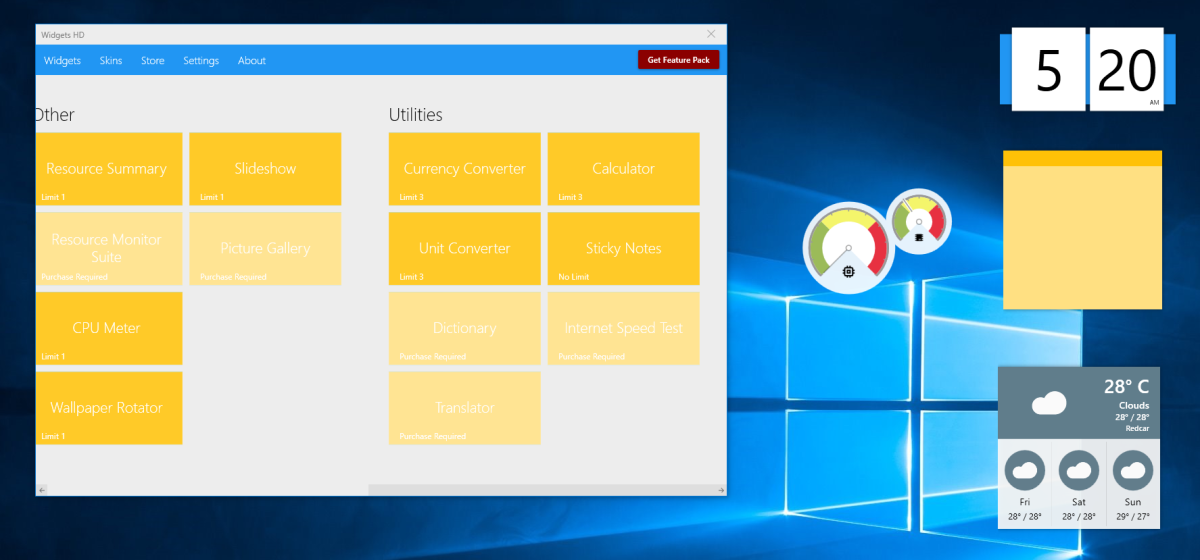
Mientras que la aplicación principal aparece "cerrada", permanece ejecutándose en la bandeja del sistema.
Al igual que con los widgets de Windows Vista, al pasar el mouse sobre un widget de Windows 10 se muestra un botón X para cerrarlo. Incluso puede ver un engranaje de Configuración para realizar personalizaciones. Por ejemplo, el widget de reloj Widget Launcher de Windows 10 le permite seleccionar su ubicación. El widget del tiempo también usa su ubicación y le permite elegir entre grados Fahrenheit o Celsius.
Si bien es gratuito, Widget Launcher ofrece compras dentro de la aplicación para tipos de widgets adicionales. Estos incluyen una fuente de noticias, una galería de imágenes, una prueba de velocidad de Internet y más widgets de escritorio para Windows 10.
(Tenga en cuenta que las versiones anteriores de la aplicación no permitían colocar widgets individuales en el escritorio, lo que explica algunos puntajes de revisión bajos).
Descargar : Widget Launcher (gratis, con compras dentro de la aplicación)
Obtenga los widgets clásicos de Windows con los gadgets de escritorio de Windows
Una solución popular, liviana y sencilla son los Gadgets de escritorio de Windows. Esta solución está diseñada para trabajar con varios idiomas, que se pueden agregar en el asistente de instalación.

Para utilizar los gadgets de escritorio de Windows:
- Descomprima DesktopgadgetsRevived-2.0.exe del ZIP descargado
- Haga doble clic para instalar
- Una vez completado, haga clic con el botón derecho en su escritorio y seleccione Gadgets
- Verá que los gadgets se han agregado a Panel de control> Apariencia y personalización, donde puede agregarlos al escritorio haciendo clic y arrastrándolos a su lugar
Una vez instalado, verá que los gadgets de escritorio de Windows son esencialmente un reemplazo de los gadgets originales. Como era de esperar, al hacer clic en el ícono de engranaje en la esquina se accede a la configuración, lo que le permite cambiar el tamaño y configurar cada dispositivo.
Descargar : Gadgets de escritorio de Windows (gratis)
Agregar widgets a Windows 10 con 8GadgetPack
Otra opción liviana, 8GadgetPack es gratuita y permite a los usuarios ejecutar widgets de escritorio en Windows 10.
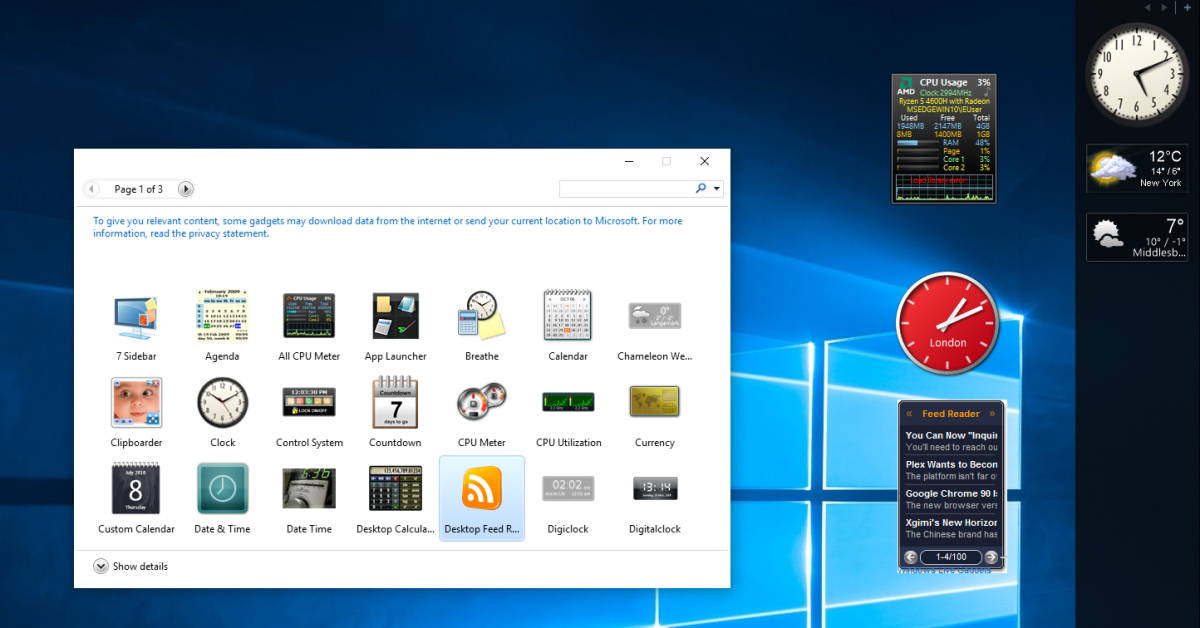
Para usar 8GadgetPack, visite el enlace y descargue el archivo MSI a través del enlace en el lado derecho de la página. Luego:
- Haga doble clic en el archivo MSI 8GadgetPack para instalar
- Una vez completado, inicie 8GadgetPack
- Haga clic en el botón + para abrir la lista de gadgets.
- Arrastra tu gadget favorito a tu escritorio
Aunque se incluye una barra lateral al estilo de Windows Vista, los gadgets no se limitan a esta ubicación. Notarás que 8GadgetPack es muy similar a los Gadgets de escritorio de Windows. De hecho, ambos parecen mantener la experiencia original del gadget de Windows Vista.
Una vez más, cada dispositivo presenta una pantalla de opciones. Aquí, puede establecer colores, ubicación y otros datos para configurar el dispositivo según sus propósitos. Una vez que haya terminado, debería terminar con una selección de útiles widgets de Windows 10 para aumentar su productividad.
Descargar : 8GadgetPack (gratis)
Obtenga widgets modernos de Windows 10 con Rainmeter
Si esas capturas de pantalla de los dispositivos de escritorio de estilo antiguo no están flotando exactamente en su barco, tiene otra opción. Rainmeter es una herramienta para personalizar el escritorio de Windows .
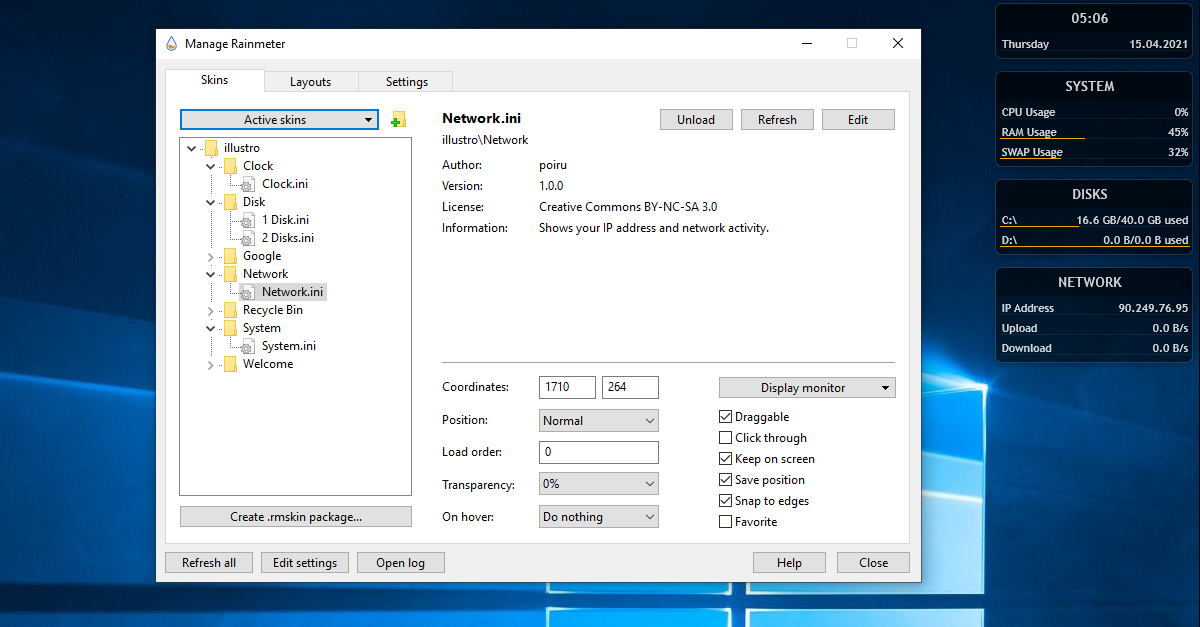
Entre sus características se encuentra la capacidad de introducir información en el escritorio de Windows 10 en forma de widgets. Estos incluyen un reloj, estadísticas de hardware en vivo, clima actual y pronóstico, y más. Básicamente, puede usar Rainmeter para mostrar todo lo que hacen los dispositivos de Windows de estilo antiguo, pero con un estilo adicional.
Ahora, si está satisfecho con las opciones de gadgets anteriores, entonces quédese con ellas. Rainmeter abre un mundo completamente nuevo de cosas para instalar y modificar. Pero si está buscando widgets de Windows para mejorar la productividad, tenga cuidado: configurar Rainmeter puede suponer una gran pérdida de tiempo. Independientemente de los cambios que realice, manténgalos lo más simples posible.
El tema predeterminado de Rainmeter, illustro , le brinda los widgets que se muestran arriba y algunos más para comenzar. Alternativamente, use el impresionante conjunto de widgets Win10, disponible como un paquete con Rainmeter 4.0.
Descargar : Rainmeter para Windows 10 (gratis)
Descargar: Win10 Widgets + Rainmeter para Windows 10 (gratis)
¿Qué widgets para la aplicación de Windows 10 utilizará?
A pesar de que Windows 10 se envía sin widgets de escritorio, aún puede instalarlos.
Vale la pena probar cada una de las soluciones enumeradas aquí y puede ayudar a mejorar la productividad. Por ejemplo, usar un reloj configurado en una zona horaria extranjera puede ser invaluable al colaborar con personas en el extranjero, o simplemente verificar que su tía en Nueva Zelanda esté despierta antes de llamar. También puede controlar el tiempo con estos widgets meteorológicos para Windows .
Por lo tanto, los gadgets de escritorio se pueden agregar a Windows 10. ¿Quién iba a saberlo? Sin embargo, no debería ser una gran sorpresa. Se pueden restablecer varias funciones "perdidas" gracias a aplicaciones de terceros. Por ejemplo, el software Aero Glass restaura el efecto de vidrio de Vista y Windows 7 en Windows 10.
